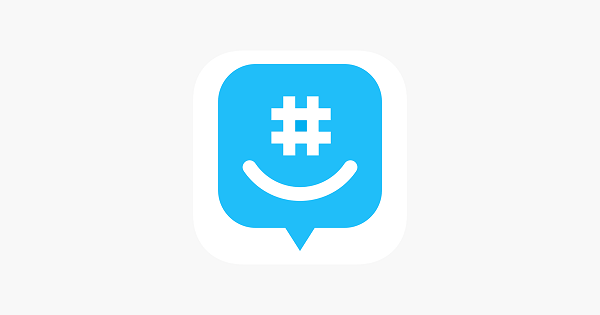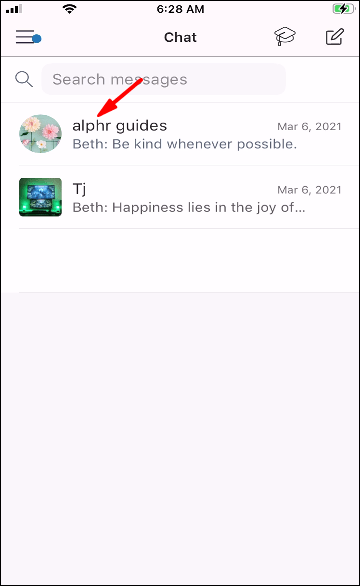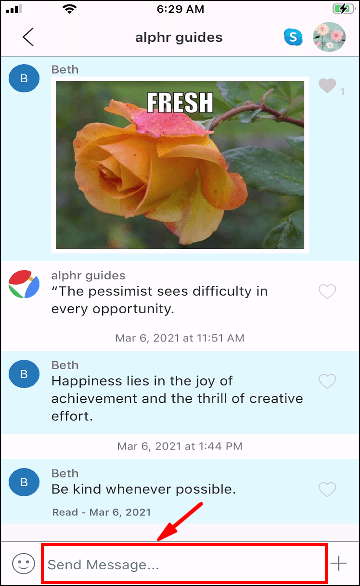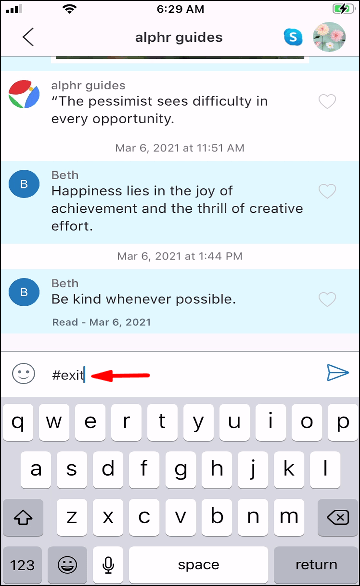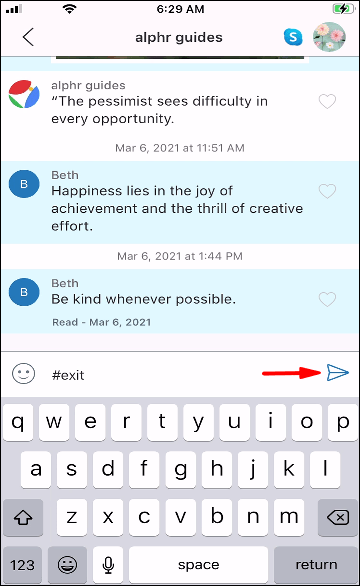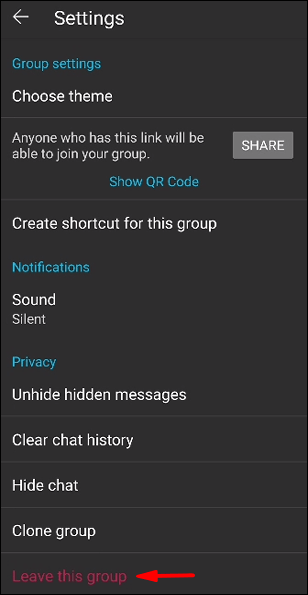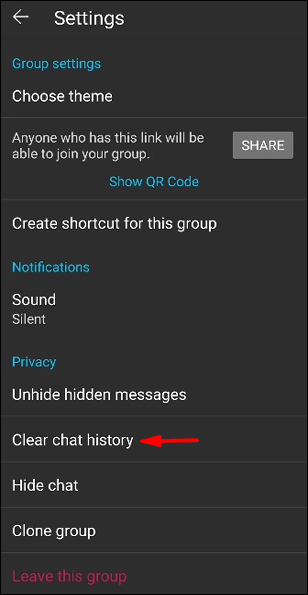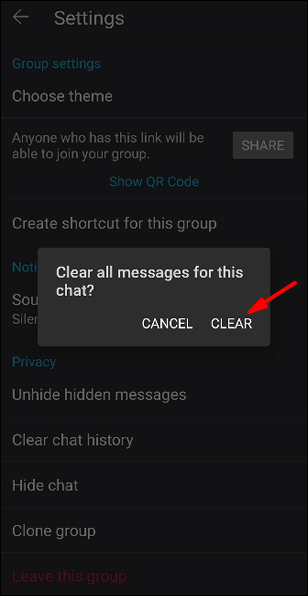GroupMe ist eine äußerst beliebte Messaging-Plattform, die die Kommunikation zwischen Kollegen, Klassenkameraden und anderen Teammitgliedern erleichtert. Indem Sie sich mit anderen Benutzern unterhalten, können Sie produktiver sein und Ihre Aufgaben früher erledigen. Wenn Sie jedoch mit Ihrem Projekt fertig sind, haben Sie möglicherweise keinen Grund mehr, in einer bestimmten Gruppe zu bleiben. Da zukünftige Unterhaltungen Sie nicht interessieren, möchten Sie sich aus der Gruppe entfernen.

In diesem Beitrag erklären wir Ihnen, wie Sie eine Gruppe in GroupMe verlassen können.
So verlassen Sie eine Gruppe in GroupMe
Das Verlassen einer Gruppe in GroupMe dauert nur wenige Sekunden:
- Wählen Sie die Gruppe in GroupMe aus, die Sie verlassen möchten.
- Gehen Sie zum Gruppenchat-Avatar.
- Drücken Sie die Schaltfläche Einstellungen.
- Gehen Sie in der Liste nach unten und wählen Sie die Option Gruppe verlassen. Sie können Ihre Gruppe auch beenden, wodurch sie vollständig gelöscht wird. Stellen Sie also sicher, dass Sie das Eigentum an einen anderen Benutzer übertragen, bevor Sie dies tun.
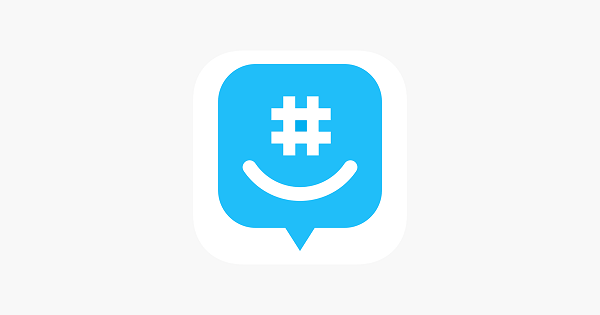
So verlassen Sie eine Gruppe in GroupMe, ohne sich zu benachrichtigen
Ab heute können Sie eine GroupMe-Gruppe nicht verlassen, ohne die anderen Mitglieder zu benachrichtigen. Wenn Sie eine Gruppe verlassen, wird eine Nachricht in der Chatbox angezeigt, die die Benutzer über Ihren Austritt informiert. Ihre beste Chance, Ihren Ausstieg zu vertuschen, besteht darin, dass sich andere Benachrichtigungen in der Gruppe häufen und Ihre Mitbenutzer erst Stunden später durch diese blättern. Ein weiterer Grund, warum sie möglicherweise nicht bemerken, dass Sie weg sind, ist, wenn alle Mitglieder ihre Benachrichtigungen deaktiviert haben.
So hinterlassen Sie eine Gruppen-SMS in GroupMe
Wenn Sie SMS in GroupMe verwenden, können Sie eine Gruppe verlassen, indem Sie einen Befehl eingeben:
- Öffnen Sie GroupMe und navigieren Sie zum Abschnitt Gruppen.
- Suchen Sie die Gruppe, die Sie verlassen möchten.
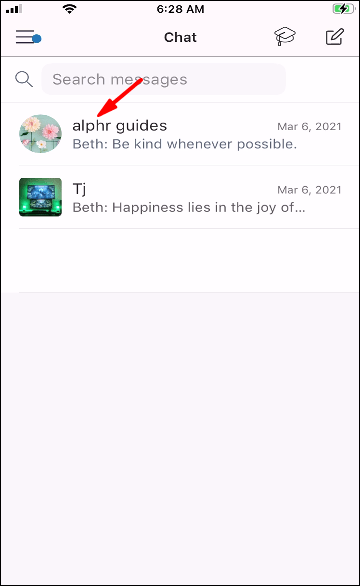
- Klicken Sie auf die Schaltfläche „Verfassen“, um Ihre Textnachricht einzugeben.
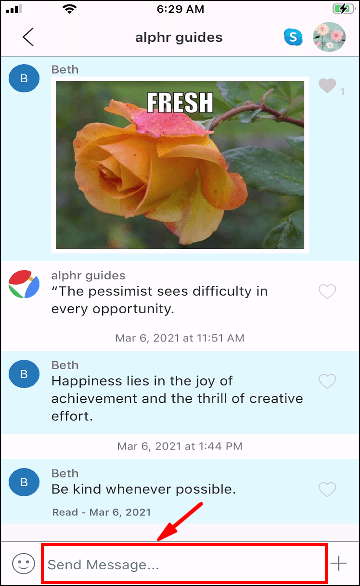
- Geben Sie #exit in den Nachrichtentext ein.
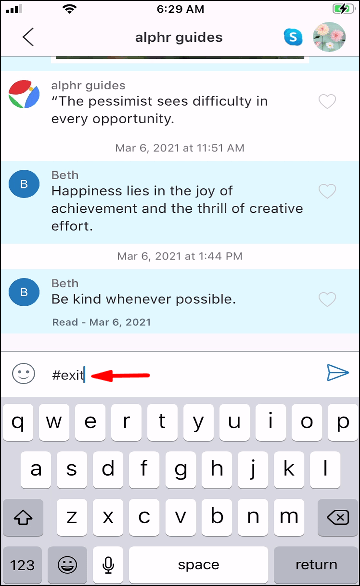
- Drücken Sie die Schaltfläche Senden, um Ihre Gruppenmitgliedschaft zu beenden.
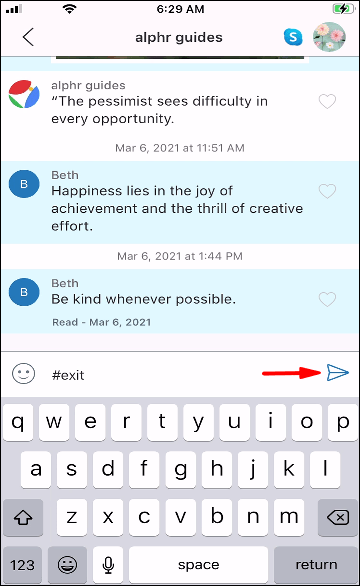
- Wiederholen Sie diesen Vorgang für beliebig viele GroupMe-Gruppen.
So verlassen Sie eine Gruppe in GroupMe

Das Verlassen einer Gruppe ist in GroupMe ganz einfach:
- Starten Sie die App und suchen Sie die Gruppe, aus der Sie sich entfernen möchten.

- Navigieren Sie zu Ihrem Gruppenchat-Avatar und klicken Sie auf die Schaltfläche Einstellungen.

- Scrollen Sie weiter, bis Sie Gruppe verlassen finden. Drücken Sie diese Option, und Sie werden aus der Gruppe entfernt.
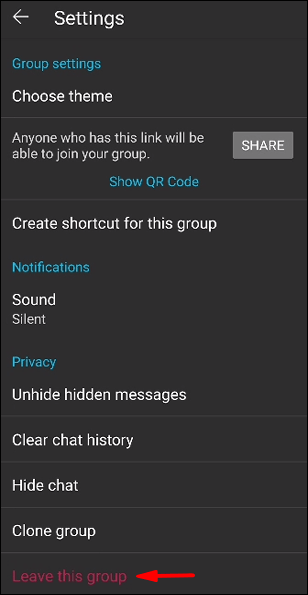
So löschen Sie GroupMe-Gespräche
Mit GroupMe können Sie den Chatverlauf für Gruppenchats oder Einzelpersonen löschen. Dadurch werden die Konversationen auf Ihrem Telefon oder Computer gelöscht, aber andere Gruppenmitglieder haben weiterhin Zugriff auf den Chat. Denken Sie außerdem daran, dass Sie Ihre Konversationen nicht wiederherstellen können, sobald Sie sie gelöscht haben.
Wenn Sie dennoch fortfahren möchten, führen Sie die folgenden Schritte aus, um Ihre GroupMe-Unterhaltungen zu löschen:
So übertragen Sie Candy Crush auf ein neues iPhone
- Wählen Sie den Einzel- oder Gruppenchat aus, der entfernt werden soll.

- Drücken Sie auf den Avatar des Chats und klicken Sie auf die Schaltfläche Einstellungen.

- Klicken oder tippen Sie auf die Schaltfläche Chatverlauf löschen.
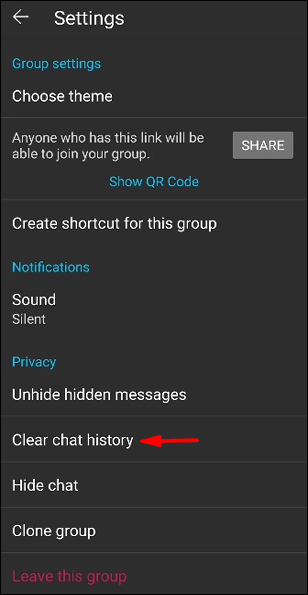
- Drücken Sie im nächsten Popup-Fenster auf die Option Löschen, und Ihre Konversation wird gelöscht.
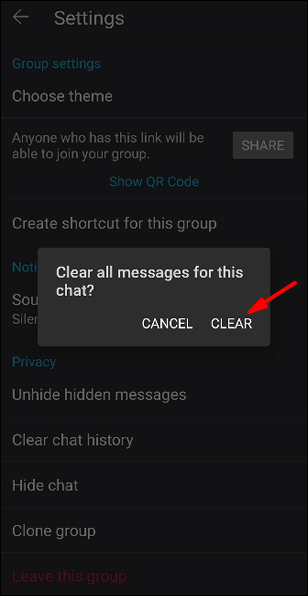
Weitere häufig gestellte Fragen
GroupMe ist eine großartige Plattform, um eine große Anzahl von Menschen über seine einfache Benutzeroberfläche zu organisieren. Wenn Sie noch lernen, haben wir diesen Abschnitt hinzugefügt, um weitere Fragen zu beantworten.
Wo kann ich GroupMe herunterladen?
Wenn Sie GroupMe für Ihr iPhone oder Android verwenden möchten, können Sie die neueste Version auf Ihren u003ca href=u0022https://apps.apple.com/us/app/groupme-for-iphone/id392796698u0022 data-type=u0022URLu0022-Daten herunterladen -id=u0022https://apps.apple.com/us/app/groupme-for-iphone/id392796698u0022 target=u0022_blanku0022 rel=u0022noreferrer noopeneru0022u003eApp Storeu003c/au003e oder u003ca href=u0022https://play.google.com/store/ apps/details?id=com.groupme.androidu0022 data-type=u0022URLu0022 data-id=u0022https://play.google.com/store/apps/details?id=com.groupme.androidu0022 target=u0022_blanku0022 rel=u0022noreferrer noopeneru0022u003eGoogle Spielen Sie jeweils Storeu003c/au003e. Alternativ finden Sie hier einen Link zu GroupMe u003ca href=u0022https://app.groupme.com/signupu0022 data-type=u0022URLu0022 data-id=u0022https://app.groupme.com/signupu0022 target=u0022_blanku0022 rel=u0022noreferrer noopeneru0022u003eweb versionu003c /au003e und eine Website, auf der Sie das Programm für Ihren Windows-PC herunterladen können.
Verwendet GroupMe Daten?
GroupMe verwendet Ihre Webdaten beim Senden und Empfangen von Textnachrichten. Sie können die App jedoch so ändern, dass sie SMS verwendet. Auf diese Weise können Sie mit Nicht-Smartphone-Geräten chatten.
Wie verlassen Sie einen GroupMe-Chat auf Android?
So können Sie Ihren GroupMe-Chat auf einem Android-Gerät verlassen: u003cbru003eu003cbru003e• Starten Sie die App und melden Sie sich an, falls Sie dies noch nicht getan haben. //www.alphr.com/wp-content/uploads/2021/03/45-2.png'tj-custom-question'>Wie verlassen Sie einen GroupMe-Chat auf dem iPhone?
Das Verlassen eines GroupMe-Chats auf dem iPhone funktioniert genauso: u003cbru003eu003cbru003e• Starten Sie GroupMe und suchen Sie den Chat, aus dem Sie sich entfernen möchten. com/wp-content/uploads/2021/03/image0-41.png'center' id='alphr_article_mobile_incontent_5' class='mobile-content-ads' data-freestar-ad='__336x280' >
Was passiert, wenn Sie eine Gruppe auf GroupMe beenden?
Mit der Endgruppenfunktion können Sie Ihre GroupMe-Gruppen löschen. Wenn Sie diese Funktion verwenden, wird die betroffene Gruppe nicht mehr im Archiv angezeigt. Erwägen Sie daher, einen anderen Eigentümer für die Gruppe zu finden, bevor Sie sie löschen, wenn es Mitglieder gibt, die sie behalten möchten.
Wie verlasse ich eine GroupMe-Gruppe ohne Benachrichtigung?
Wie bereits erwähnt, können Sie eine GroupMe-Gruppe nicht verlassen, ohne alle Mitglieder der Gruppe zu benachrichtigen. In dem Moment, in dem Sie die Gruppe verlassen, erscheint eine Textnachricht im Gruppenchat und macht andere Benutzer auf Ihren Austritt aufmerksam. Trotzdem können Menschen diese Nachricht verpassen, wenn ihre Benachrichtigungen deaktiviert sind oder wenn sie unter einer großen Anzahl anderer Texte begraben ist.
Wird beim Verlassen einer Gruppe in GroupMe eine Benachrichtigung gesendet?
Wenn Sie eine Gruppe in GroupMe verlassen, wird eine Benachrichtigung an die gesamte Gruppe gesendet. Wenn Sie also nicht mehr mit Mitgliedern einer bestimmten Gruppe kommunizieren möchten, denken Sie daran, dass Ihre Abwesenheit wahrscheinlich bemerkt wird.
Auf Nimmerwiedersehen
Während Ihre GroupMe-Gruppenchats viele Vorteile für die Kommunikation zwischen Kollegen oder Freunden, die Arbeit an einem Projekt oder die Organisation einer Veranstaltung haben, kann es vorkommen, dass Sie nicht mehr Teil einer bestimmten Gruppe sein möchten. Glücklicherweise ist es sehr einfach, eine GroupMe-Gruppe zu verlassen, und jetzt wissen Sie, wie das geht.
In wie vielen GroupMe-Gruppen sind Sie Mitglied? Hast du welche hinterlassen? Erwägen Sie, sich wieder einem anzuschließen? Sagen Sie es uns im Kommentarbereich unten.